苹果手机设置打字键盘的方法教程
苹果手机设置打字键盘的方法教程,对于很多苹果用户来说是一个很实用的技巧。通过设置,用户可以根据个人喜好调整键盘的样式、大小和其他相关设置,让打字更加方便和高效。本文将由php小编柚子为大家详细介绍苹果手机设置打字键盘的方法,帮助大家更好地利用手机键盘功能,提高日常使用体验。
1、首先我们打开设置。
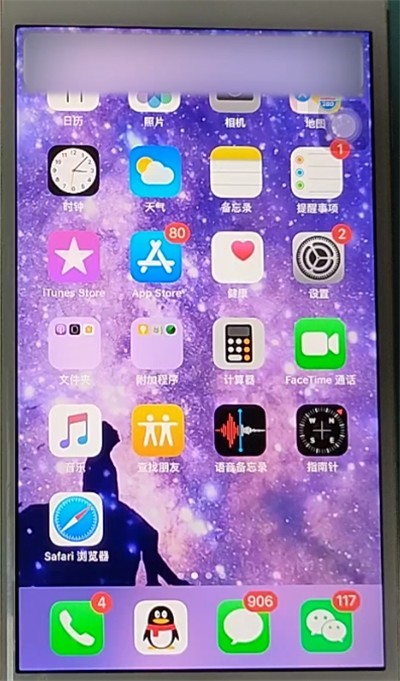
2、在设置列表中找到【通用】一栏。
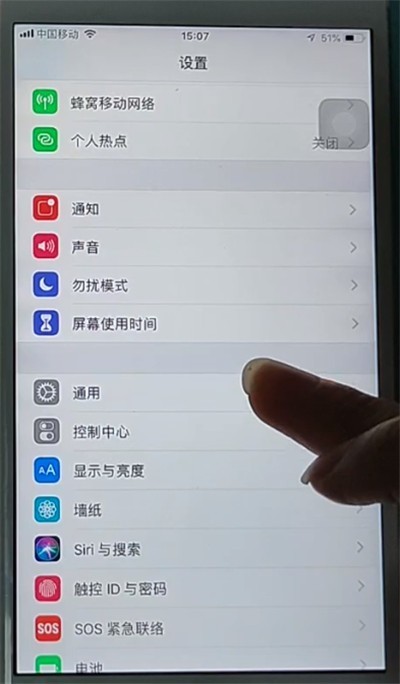
3、在通用列表中找到【键盘】一栏。
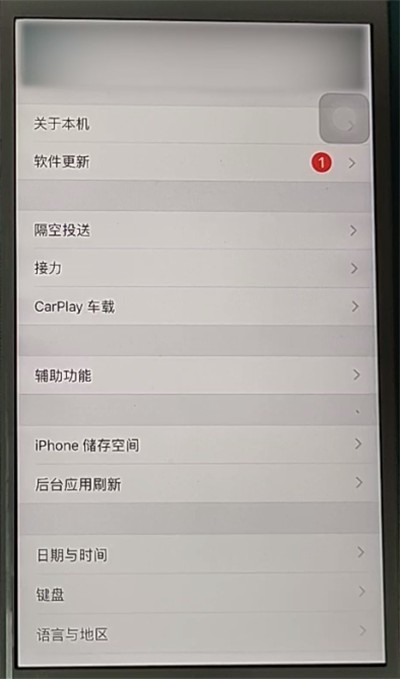
4、接着在键盘列表中,再次点击【键盘】一栏。
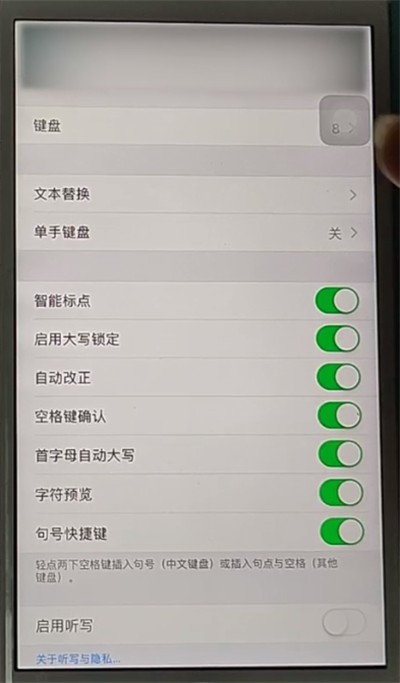
5、随后请点击【简体中文-拼音】一栏。
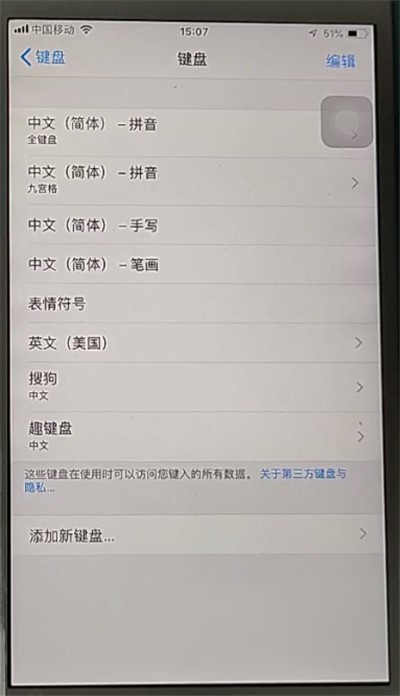
以上是苹果手机设置打字键盘的方法教程的详细内容。更多信息请关注PHP中文网其他相关文章!

热AI工具

Undresser.AI Undress
人工智能驱动的应用程序,用于创建逼真的裸体照片

AI Clothes Remover
用于从照片中去除衣服的在线人工智能工具。

Undress AI Tool
免费脱衣服图片

Clothoff.io
AI脱衣机

AI Hentai Generator
免费生成ai无尽的。

热门文章

热工具

记事本++7.3.1
好用且免费的代码编辑器

SublimeText3汉化版
中文版,非常好用

禅工作室 13.0.1
功能强大的PHP集成开发环境

Dreamweaver CS6
视觉化网页开发工具

SublimeText3 Mac版
神级代码编辑软件(SublimeText3)
 抖音如何设置定时发布作品时间?它如何设置视频时间长短?
Mar 27, 2024 pm 06:11 PM
抖音如何设置定时发布作品时间?它如何设置视频时间长短?
Mar 27, 2024 pm 06:11 PM
在抖音上发布作品能够更吸引关注和点赞,但有时候我们可能难以实时发布作品,这时就可以利用抖音的定时发布功能。抖音的定时发布功能允许用户在预定的时间自动发布作品,这样可以更好地规划发布计划,增加作品的曝光率和影响力。一、抖音如何设置定时发布作品时间?要设置定时发布作品时间,首先进入抖音个人主页,在右上角找到“+”按钮,点击进入发布页面。在发布页面右下角有一个钟表的图标,点击进入定时发布界面。在界面中,你可以选择要发布的作品类型,包括短视频、长视频和直播等。接下来,你需要设置作品的发布时间。抖音提供了
 苹果手机怎么禁止摇一摇跳转
Apr 02, 2024 am 08:23 AM
苹果手机怎么禁止摇一摇跳转
Apr 02, 2024 am 08:23 AM
苹果将禁止“摇一摇”跳转广告引发好评,用户该如何关闭?如何才能关闭“摇一摇”广告?输入设置-隐私-其他隐私设置-启用应用自动跳转提醒,目前使用荣耀、华为、小米澎湃的用户可以参考以上方式。2.应用中关闭:在跳转广告的APP中,找到设置-隐私设置-广告设置-开机摇一摇,进行相关操作。新增应用锁:【苹果端】设置-屏幕使用时间-APP限额-添加限额-设置时间-添加;【安卓端】设置-权限与隐私-隐私-应用锁。
 苹果手机id密码忘了怎么办 详细讲解:苹果手机重置密码的方法
Mar 29, 2024 am 10:46 AM
苹果手机id密码忘了怎么办 详细讲解:苹果手机重置密码的方法
Mar 29, 2024 am 10:46 AM
苹果id密码忘了怎么办?随着信息化时代的发展,人们在网上注册了众多个人账号,而每个账号对应下的密码也就随之多了起来,十分容易混淆。最近小伙伴把自己的苹果id密码给忘了,不知道如何找回。下面赵文婷就教大家如何找回苹果id密码。工具/原料系统版本:iOS15.6品牌型号:iphone11方法/步骤:方法一:重置id密码1、在你的iPhone可正常使用,只是忘记了已登录appleid的密码的情况下,只需要在appleid登录处点击【退出登录】,再点击【忘记密码】,输入iPhone锁屏密码即可重新设置苹
 抖音标签在哪里设置出来?它怎么打标签,才能精准推流呢?
Mar 27, 2024 am 11:01 AM
抖音标签在哪里设置出来?它怎么打标签,才能精准推流呢?
Mar 27, 2024 am 11:01 AM
抖音作为全球最受欢迎的短视频平台之一,让每个人都能成为创作者,分享生活中的点点滴滴。对于抖音用户来说,标签是一个非常重要的功能,它可以帮助用户更好地分类和检索内容,同时也能让平台更精准地推送合适的内容给用户。那么,抖音标签在哪里设置出来呢?本文将详细介绍如何在抖音上设置和使用标签。一、抖音标签在哪里设置出来?在抖音上使用标签可以帮助用户更好地分类和标记自己的作品,让其他用户更容易找到并关注。设置标签的方法如下:1.打开抖音APP,并登录你的账号。2.点击屏幕下方的“+”号,选择“发表”按钮。3.
 苹果手机中复制粘贴的简单步骤
Mar 26, 2024 pm 07:00 PM
苹果手机中复制粘贴的简单步骤
Mar 26, 2024 pm 07:00 PM
1、首先我们在需要复制的文字上长按,文字上出现框选的竖条后,拉动竖条选择需要复制的文字。2、选择完毕,点击【复制】。3、然后到需要粘贴的地方,在输入框点击或长按,点击【粘贴】即可。
 请勿打扰模式在iPhone中不起作用:修复
Apr 24, 2024 pm 04:50 PM
请勿打扰模式在iPhone中不起作用:修复
Apr 24, 2024 pm 04:50 PM
即使在“请勿打扰”模式下接听电话也可能是一种非常烦人的体验。顾名思义,请勿打扰模式可关闭来自邮件、消息等的所有来电通知和警报。您可以按照这些解决方案集进行修复。修复1–启用对焦模式在手机上启用对焦模式。步骤1–从顶部向下滑动以访问控制中心。步骤2–接下来,在手机上启用“对焦模式”。专注模式可在手机上启用“请勿打扰”模式。它不会让您的手机上出现任何来电提醒。修复2–更改对焦模式设置如果对焦模式设置中存在一些问题,则应进行修复。步骤1–打开您的iPhone设置窗口。步骤2–接下来,打开“对焦”模式设
 微博怎么设置定时发布_微博设置定时发布方法教程
Mar 29, 2024 pm 03:51 PM
微博怎么设置定时发布_微博设置定时发布方法教程
Mar 29, 2024 pm 03:51 PM
1、打开微博客户端,在编辑页面中点击三个小点,再点击定时发。2、点击定时发之后,在发布时间右侧就有时间选项,设置好时间,编辑好文章,点击右下角的黄色字定时发布即可。3、微博手机端暂时不支持定时发布,只能在PC客户端使用该功能哦!







